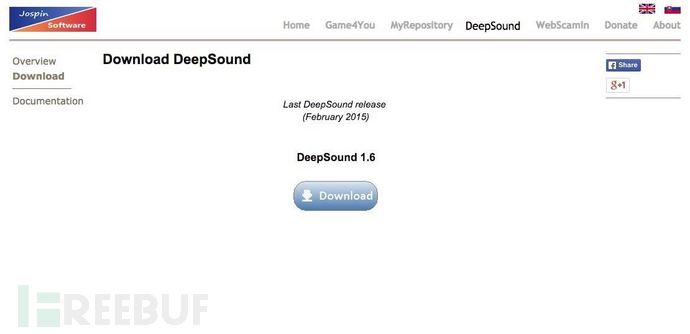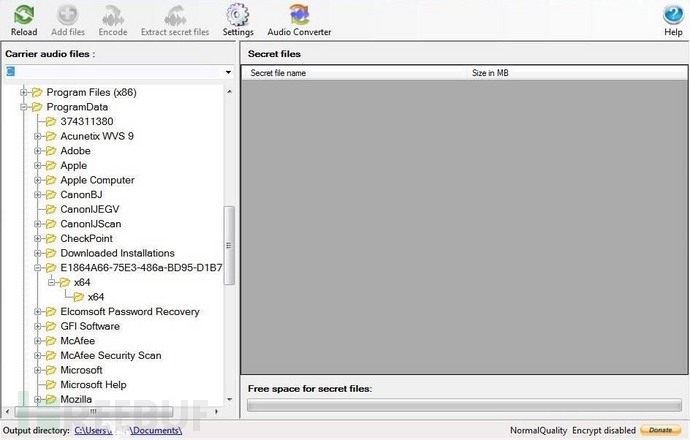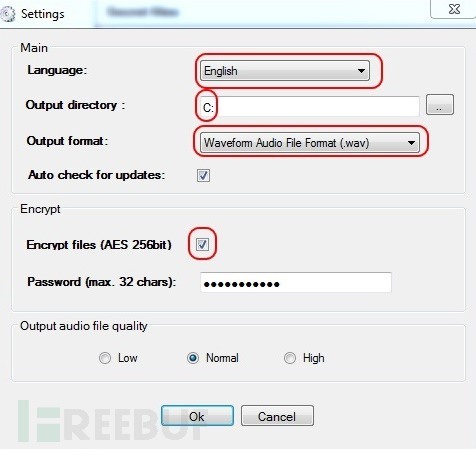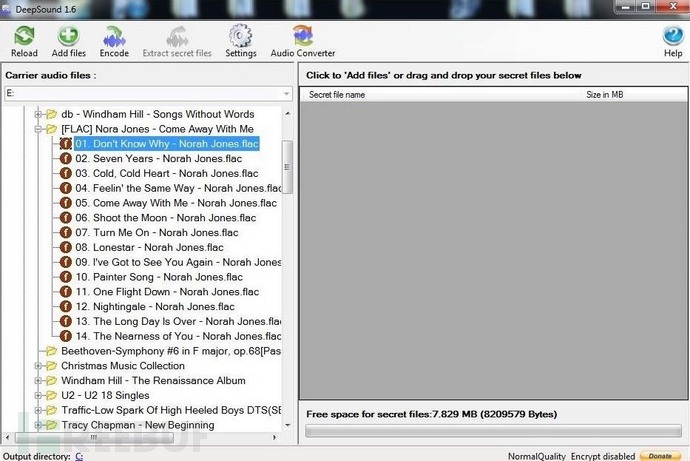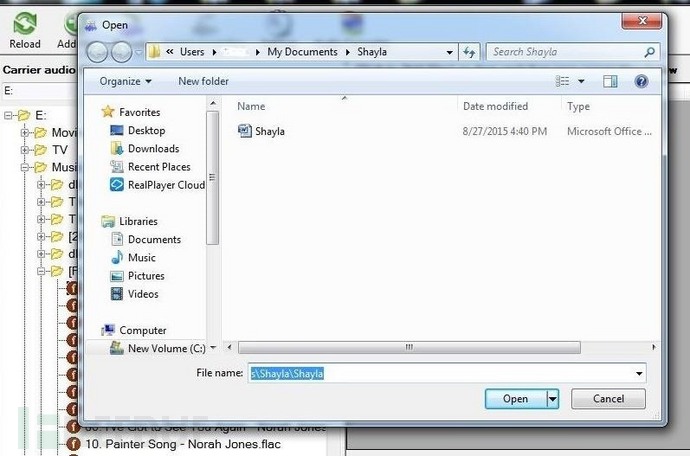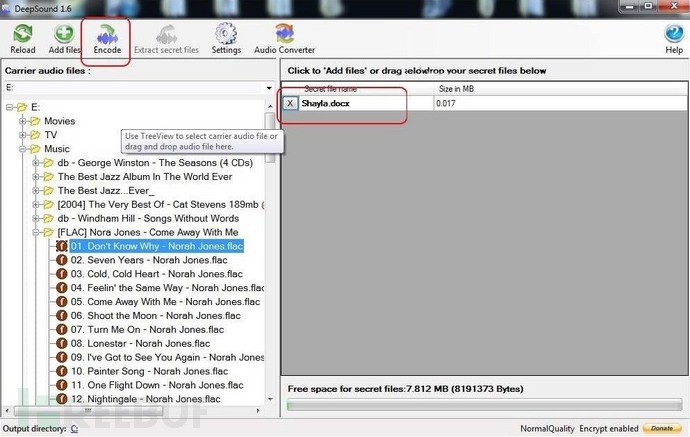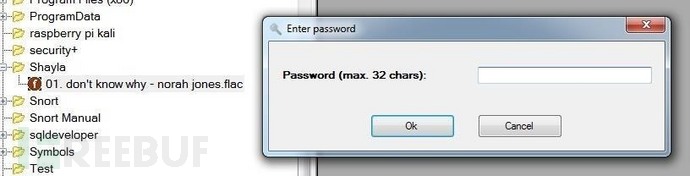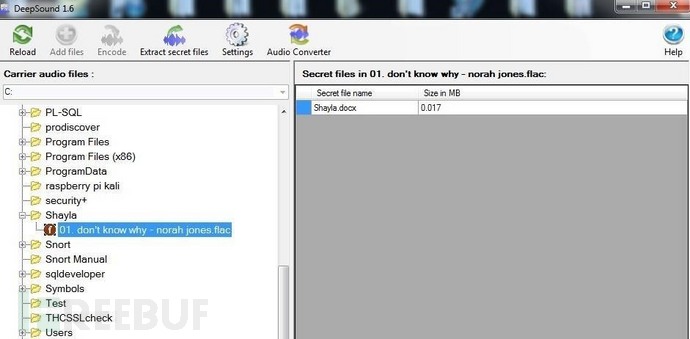如何像黑客军团主角那样将文件隐藏在音频中
作者:admin | 时间:2017-11-29 17:21:24 | 分类:黑客技术 隐藏侧边栏展开侧边栏
这些年来黑客军团(Mr. Robot)一直是我最喜欢的电视剧,演员Rami Malek所扮演的有社交焦虑症,游离于肤浅而物质的社会之边缘却又想让世界更美好的年轻人这一角色让我印象很深,不过我喜欢这部电视剧并不是因为我想要像主角Elliot那样在生活中进行真实的入侵。Rami Malek的演绎是无与伦比的,我相信未来几年我们会更多地在电视剧中看到他。顺带一提,我觉得对于Evil Corp员工的叙述有点枯燥,特别是Tyrell Wellick,有点陈词滥调的感觉,不过总体来说,这部剧是自绝命毒师以来最棒的一部!
不过今天可不是来谈电视剧的,我们会讨论剧中使用的技术。随着黑客军团剧情的展开,Elliot对他周围的人(包括他自己)进行入侵和篡改,然后将所发现的信息存储在CD上。他经常会用一些经典乐队名来标注他们。
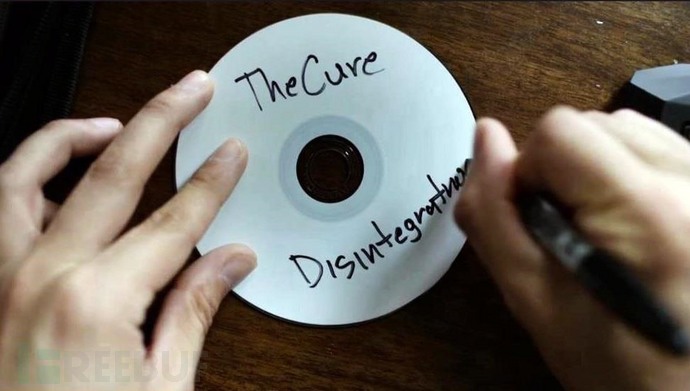
许多人都想知道他为什么要这样做,这样做到底有多安全?
Elliot实际上是把音乐复制到这些CD上,然后在其中嵌入加密的信息且只有他才能进行恢复。因此,任何发现CD的人都只能听到音乐而无法发现或检索隐藏其中的信息。通过这种方式,即使在执法者的监视下,Elliot手上关于他朋友和熟人的数据依然是很安全的。
Elliot所做的,正是被称为“隐写术”(steganography)的东西,即将信息隐藏在另一个数码介质(音频,视频或图片等)中的做法。
比如说,我想给某些人发送一条秘密消息,那么我可以把消息“放进”图片,音频或视频文件里,然后通过电子邮件发给对方,或者让对方从自己的网站中下载。有了正确的密钥或算法,对方就能读取秘密消息了,而其他人只会看到人畜无害的图片或其他东西。
往大的方面来讲,间谍和恐怖组织多年来也一直在使用这些技术(据报道,基地组织自20世纪90年代以来就在使用这些技术在其网站上追随者发送消息)。
在黑客军团中,Elliot好像在用一个叫“DeepSound”的软件来隐藏信息,但是其实现在有很多可以用于隐写的工具:
虽然一般来说,黑客都是用Linux系统进行攻击的,但是DeepSound是为Windows开发的,所以我们会在Windows 7上使用它。你可以在任何Windows版本中使用。
第一步:下载&安装Deep Sound
首先,我们需要访问DeepSound网站并下载软件
下载并安装到电脑上,防病毒软件可能会报毒,想要继续,你需要忽略。
第二步:了解DeepSound界面
一旦安装好了,你就会看到如下所示的界面,通过选择左边的目录,可以看到其他盘或者USB设备。
左边的文件是我的“载体”音频文件,也就是说,我会用这个音频文件隐藏我的数据。
第三步:设置
点击顶部栏上的设置图标,它就会弹出一个如下所示的窗口。你可以设置默认语言(除英文之外只有斯洛伐克语,请随意选择),输出目录和输出格式。注意,此软件仅适用于.flac或.wav文件。也就是说,你不能使用.mp3文件。 这大概是因为.mp3被压缩过,而其他两种格式没有。
另外,记得单击“Encrypt files(加密文件)”复选框。这样的话文件会使用256位AES加密进行加密,这是目前最强大的加密算法之一。最后,添加一个密码,用于在这些文件的目标想要恢复时进行解密。
第四步:选择音频文件
接下来,我们需要选择音频文件来隐藏数据。由于我的大部分音乐都是.mp3格式,所以这些音乐都没用。不过我有一些.flac格式的Nora Jones,可以在这里用。(一般来说,发烧友喜欢使用.flac,因为它的音质超棒,但是由于它未被压缩,因此文件会大得多。这就是为什么大多数移动音频设备使用.mp3文件)。
双击音频文件,即可将其用于隐藏文件。
接下来,点击顶部栏上的“Add files(添加文件)”图标。这将提示你添加要隐藏的音频文件中的文件。在这里,我有一个名为Shayla.doc的文件,我想隐藏在Nora Jones音频文件中。
第五步:编码
当我点击Shayla.doc时,它会被添加到右边的窗口。现在,我们需要点击顶部图标栏上的“encode(编码)”图标。
Shayla.doc文件现在已经被加密,并且隐藏在了我的音频文件中!最重要的是这个音频文件的外观和声音像普通的音频文件一样,如果任何人想要得到隐藏在其中的信息,他们将需要使用仅为我所知的密码来解密它。
在黑客军团中的Elliot的情况下,他现在把这些音频文件刻录成CD,但这其实不是必要的。据推测,他这样做是为了在他的电脑被没收和调查的情况下再采取措施来保护这些文件。一般来说,任何调查者都不太可能喜欢听他的CD。
第六步:解码
最终,Elliot或要得到文件的人将需要解码以得到隐藏其中的信息或文件。只需点击音频文件,然后点击“Extract secret files(提取秘密文件)”图标。它会提示你输入密码。 输入在步骤#3中创建的密码,点击“确定”,隐藏的文件就会出现在右侧窗口中了。
*参考来源:wonderhowto,Covfefe编译